Mitä tietää
- Mene Asetukset > BluetoothLehdistö l -kuvake AirPods in -kohdan vieressä Omat laitteet napauta sitten Unohdin tämän laitteen > Unohdin laitteen†
- Seuraava: Aseta Airpodit latauskoteloon, odota 30 sekuntia, avaa ja pidä painiketta painettuna, kunnes tilavalo vilkkuu keltaisena ja sitten valkoisena.
- Nollauksen jälkeen sinun on nollattava Airpodit aivan kuin ne olisivat aivan uusia.
Tässä artikkelissa kerrotaan, kuinka Airpods nollataan ja mitä tehdä sen jälkeen, kun olet nollannut ne (ja muutamia syitä, miksi sinun pitäisi tehdä nollaus ensin).
Kuinka nollata AirPods
Jos kohtaat jonkin näistä tilanteista, on aika nollata AirPods. Näin
-
Siirry iPhonella, iPadilla tai iPod Touchilla osoitteeseen toimielimet † Bluetooth†
-
Lehdistö l -kuvaketta AirPod-laitteiden vieressä Omat laitteet -luettelossa.
Jos AirPodit eivät näy tällä näytöllä tai sinulla ei ole iOS-laitetta, siirry vaiheeseen 4.
-
Nosturi Unohda tämä laite † Unohtunut laite†
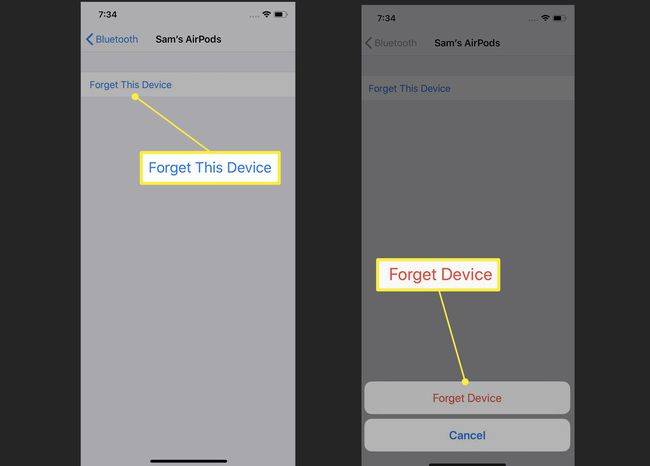
-
Aseta AirPods niiden latauskoteloon.
-
Odota noin 30 sekuntia ja avaa sitten kotelon kansi.
-
Paina ja pidä painettuna AirPods-kotelon takana olevaa painiketta, kunnes tilavalo vilkkuu keltaisena.
-
Kun tilavalo alkaa vilkkua valkoisena, olet nollannut AirPodit onnistuneesti.
Mitä tehdä AirPod-laitteiden nollauksen jälkeen
Jos haluat käyttää AirPodeja uudelleen laitteidesi kanssa, sinun on määritettävä ne ikään kuin ne olisivat uusia. Voit sitten liittää ne MacBookiin, yhdistää ne Apple TV:hen tai Windows 10 -tietokoneeseen.
Miksi sinun on ehkä nollattava AirPods
AirPod-laitteiden tehdasasetusten palauttaminen, joka tunnetaan myös nimellä hard reset, on tapa palauttaa ne tehdasasetuksiin. Tämän jälkeen voit nollata ne. Joitakin tilanteita, joissa sinun on nollattava AirPods, ovat:
- Et voi yhdistää AirPodeja iPhoneen, iPadiin, Maciin tai mihinkään muuhun laitteeseen.
- AirPodit eivät lataudu.
- Annat tai myyt AirPodit.
- Haluat palauttaa AirPod-asetukset alkuperäisiin tehdasasetuksiin.
- Sinulla on muita ongelmia AirPod-laitteiden kanssa, eikä mikään muu ole ratkaissut niitä.
